

© by Christa 29.07.2011
French  Italy
Italy 
Dieses Tutorial stammt allein aus meiner eigenen Feder.
Das © Copyright für das Tutorial liegt allein bei mir.

Das Tutorial darf weder kopiert noch auf anderen Seiten zum Download angeboten werden.
Das Material stammt aus Tubentauschgruppen und von Tubenseiten.
Das © Copyright für das Material liegt allein bei den jeweiligen Herstellern.
Sollte ich unwissentlich ein Copyright verletzt haben , Mail an mich senden.
cg@silvercurlyart.de
thank you Chaosgaby for the Exclusiv Tubes
Maske © ButterflyMask
© All copyrights belongs to the original artists
I'm just the designer
Das Tutorial wurde mit PSP 9 geschrieben.
Drucksymbol - Seite drucken


Danke an alle Tester meiner Tutoriale 
************************************************************
Mein Material 

Xero Improver
Xero CLARITY
Graphics Plus Cross Shadow
Unlimited 2.0- Simple Diamonds + 4 Way Average
ECWS- Edge Fade
Andrew's Filter 9 - Oil Slick
Alien Skin Xenofex 2.0- Constellation
Maske in den Masken Ordner kopieren.
**********************************************************
 |
Diese kleine Figur zum mitnehmen zur
Orientierung im Tutorial |
|
**********************************************************
Vorwort
Vorweg bevor du beginnst , etwas grundlegendes zu meinen Tutorialen.
Meine Beschreibungen beziehen sich immer auf die Art wie ich mein Bild gestalte.
Bei anderen Tuben und Farben musst du eventuell , meine Einstellungen anpassen.
Elemente von mir müssen koloriert werden.
Dies schreibe ich nicht mehr extra im Tutorial.
Okay beginnen wir:)
Punkt :1
Neue Leinwand 700 x 650 pixel transparent
helle VG Farbe #c58625
dunkle HG Farbe #622209
Leinwand füllen mit HG Farbe
Plugin Graphics Plus Cross Shadow ( Standard 128/128)
Plugin Simple Diamonds
Effekte Kanteneffekte Nachzeichnen.
Punkt :2
Neue Ebene füllen mit VG Farbe
Öffne deine Facetube - Kopieren - Einfügen als neue Ebene.
So in etwa anordnen - Ebene auf Hartes Licht stellen.

Ebene nach unten zusammenfassen.
Maske aus Datei laden - Gruppe zusammenfassen.
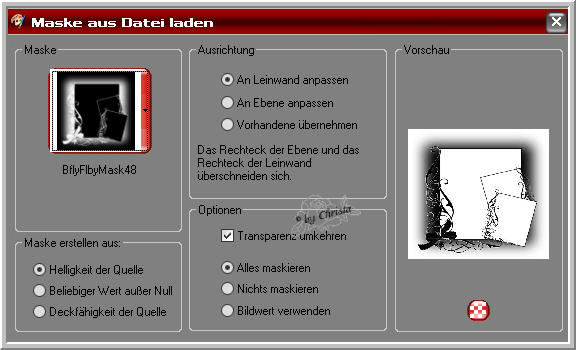
Plugin Xero Improver 10/10/10 anwenden.
Punkt :3
Auswahl alles - Auswahl verkleinern um 35 pixel
Auswahl umkehren - Bearbeiten - Kopieren
Neue Ebene - Bearbeiten - Einfügen in eine Auswahl.
Plugin Simple 4 Way Average
Plugin ECWS - Edge Fade
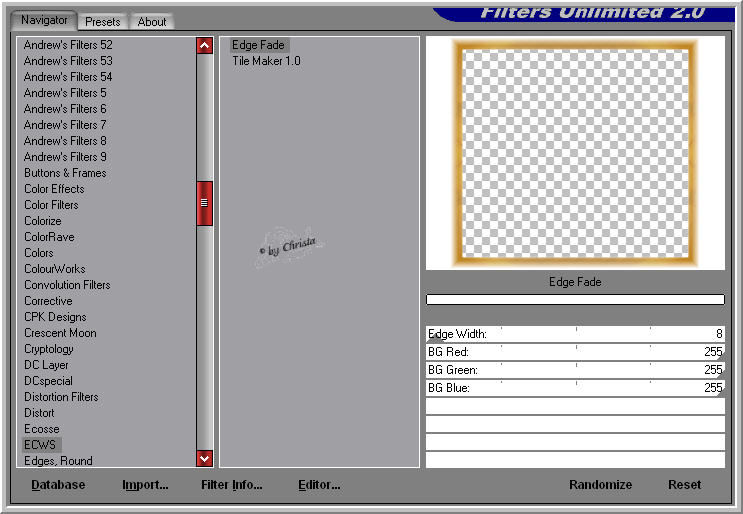
Schlagschatten 0 / 0 / 65 / 8,00 Schwarz
Plugin Xero CLARITY
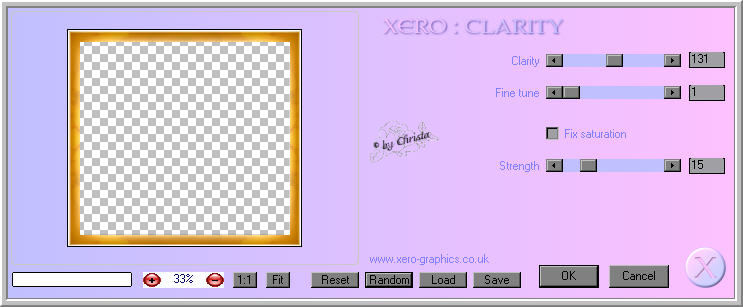
Auswahl aufheben.
Punkt :4
Ebene Raster 1
Plugin Andrew's Filter 9 - Oil Slick
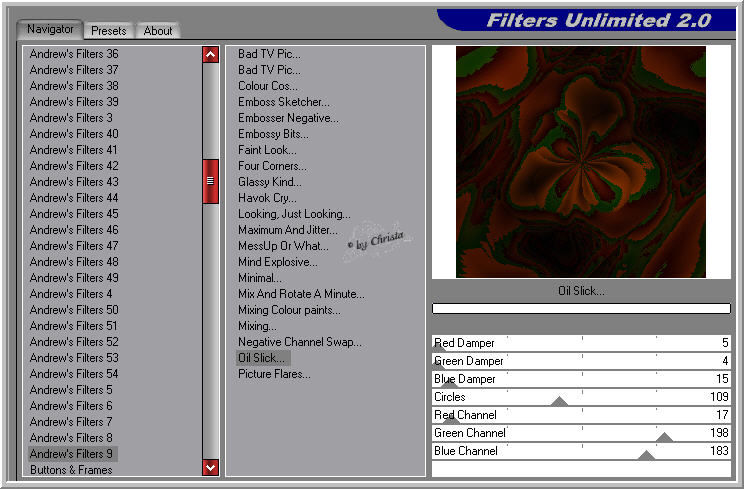
Füge jetzt den Text als neue Ebene an erster Stelle ein.
Kolorieren bei euch.
Wasserzeichen als neue Ebene einfügen.
Punkt :5
Aktiv die Maskenebene - Plugin Xenofex 2.0 Constellation
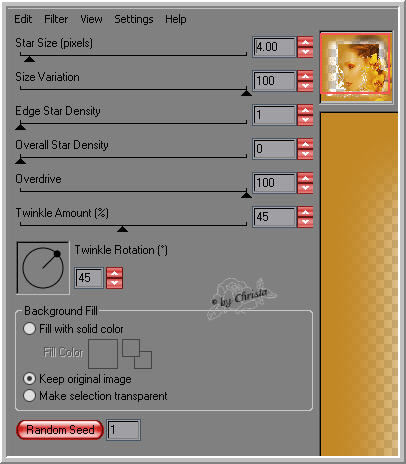
Kopieren alle Ebenen - Öffne den AniShop - Einfügen als neue Animation
PSP den letzten Schritt rückgängig machen.
Wiederhole Xenofex ohne Random Seed
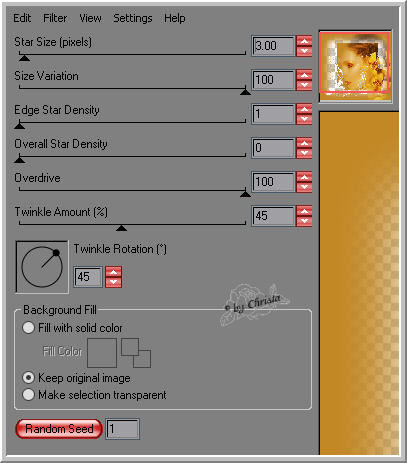
Kopieren alle Ebenen
AniShop - Einfügen nach dem ausgewählten Einzelbild.
PSP den letzten Schritt rückgängig machen.
Wiederhole Xenofex ohne Random Seed
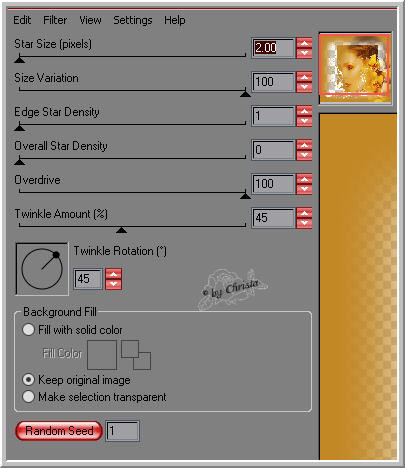
Kopieren alle Ebenen
AniShop - Einfügen nach dem ausgewählten Einzelbild.
Alles auswählen - Speichern als GIF
Ich hoffe euch hat das Tutorial gefallen.
LG Christa
